Содержание
- 2. Основы работы с табличным процессором Назначение и области применения табличных процессоров История и тенденции развития Основные
- 3. Назначение и области применения табличных процессоров Практически в любой области деятельности человека, особенно при решении планово-экономических
- 4. Табличные процессоры обеспечивают: ввод, хранение и корректировка данных; оформление и печать электронных таблиц; дружественный интерфейс и
- 5. История и тенденции развития Идея создания таблицы возникла у студента Гарвардского университета (США) Дэна Бриклина в1979г.
- 6. Следующий шаг – появление в 1987г. табличного процессора Excel фирмы Microsoft. Эта программа предложила более простой
- 7. Основные понятия Электронная таблица – автоматизированный эквивалент обычной таблицы, в ячейках которой находятся либо данные, либо
- 8. Адрес ячейки определяется именем (номером) столбца и именем (номером) строки, на пересечении которых находится ячейка. Ссылка
- 9. Знакомство с табличным процессором MS Excel Табличный процессор MS Excel используется для обработки данных. Обработка включает
- 10. Запуск MS Excel При запуске MS Excel на экране появляется рабочая книга «Книга 1» содержащая 16
- 11. Способы запуска MS Excel 1) Пуск - программы – Microsoft Office – Microsoft Excel. 2) В
- 12. Экран MS Excel
- 13. Экран MS Excel
- 14. Панели инструментов Панели инструментов можно расположить друг за другом в одной строке. Например, при первом запуске
- 15. Стандартная панель служит для выполнение таких операций как : сохранение, открытие, создание нового документа и т.д.
- 16. Строка основного меню Она включает в себя несколько пунктов меню: файл – для открытия, сохранения, закрытия,
- 17. Заголовки строк и столбцов необходимы для поиска нужной ячейки. Строка состояния показывает состояния документа. Полосы прокрутки
- 18. Строка формул используется для ввода и редактирования значений или формул в ячейках или диаграммах. Поле имени
- 20. Скачать презентацию






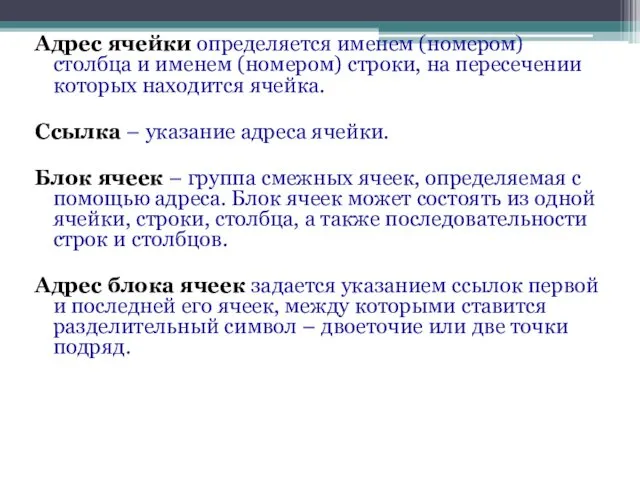



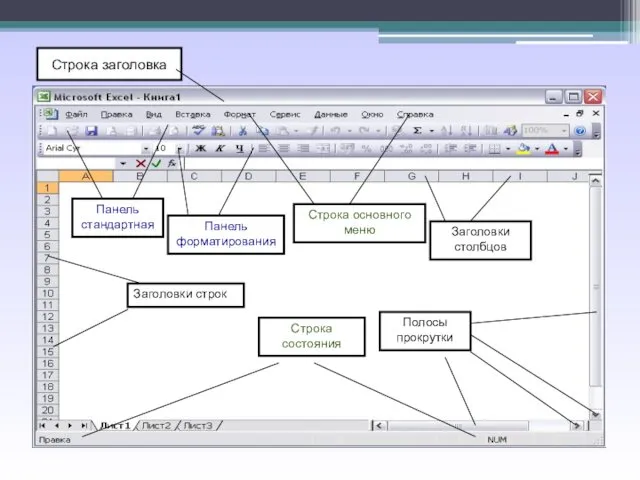
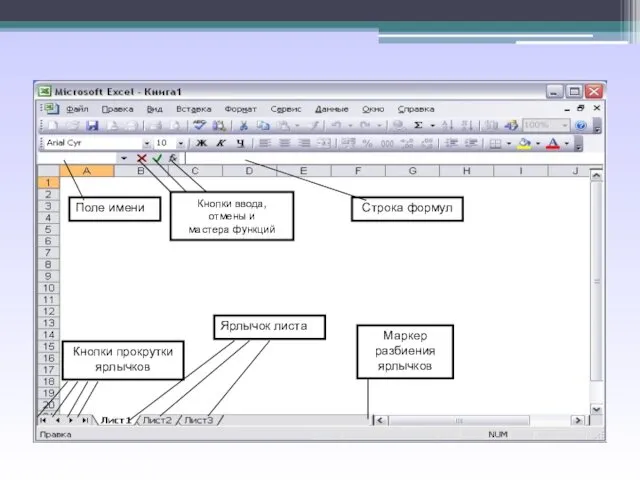

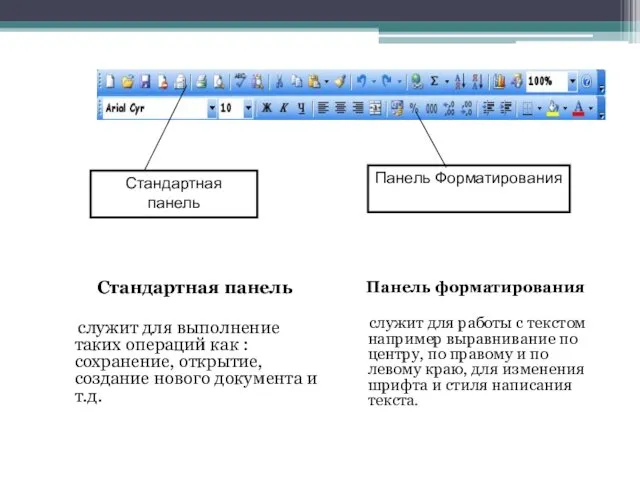
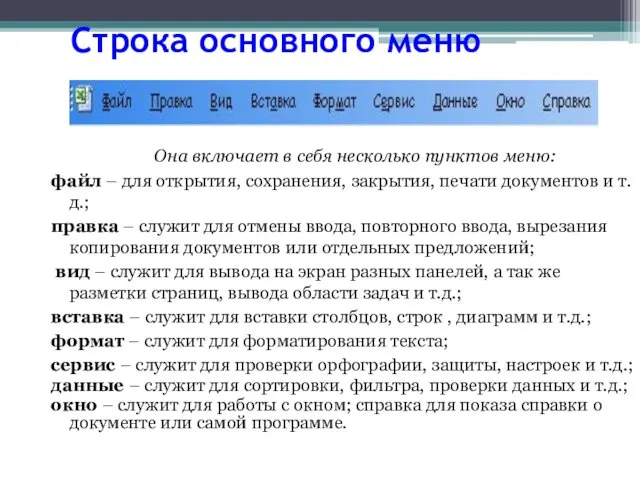
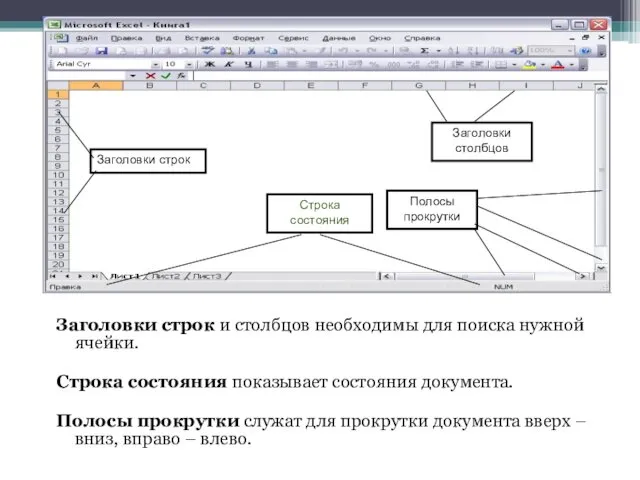
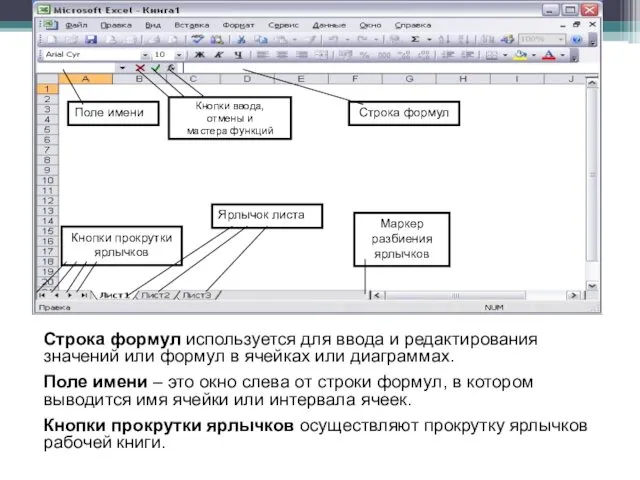
 Выпуск 2013 Диск
Выпуск 2013 Диск Исходные материалы лакокрасочных систем
Исходные материалы лакокрасочных систем Нравственная культура личности
Нравственная культура личности Диетическое питание
Диетическое питание Важнейшие классы неорганических соединений, способы их получения и химические свойства. Соли.
Важнейшие классы неорганических соединений, способы их получения и химические свойства. Соли. Презентация Планирование образовательного процесса
Презентация Планирование образовательного процесса Презентация Семинар для педагогов на тему экспериментирования в детском саду
Презентация Семинар для педагогов на тему экспериментирования в детском саду Тянь-Шань тауында кездесетін сүтқоректілер
Тянь-Шань тауында кездесетін сүтқоректілер Ориентирование и азимут
Ориентирование и азимут Презентация Веселая логоритмика
Презентация Веселая логоритмика Матрешкины одежды
Матрешкины одежды Презентация Галерея героев России
Презентация Галерея героев России Презентация к уроку Род и семья - исток нравственных отношений
Презентация к уроку Род и семья - исток нравственных отношений Закрытая механическая травма
Закрытая механическая травма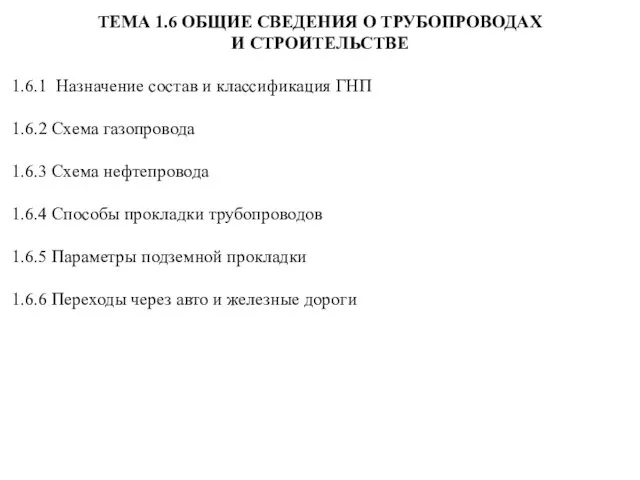 Общие сведения о трубопроводах и строительстве
Общие сведения о трубопроводах и строительстве Проект Букет вежливых слов
Проект Букет вежливых слов Универсальность человечества и разнообразие мира. Место антропологии в системе наук. (Лекция 1)
Универсальность человечества и разнообразие мира. Место антропологии в системе наук. (Лекция 1) Таблицы истинности. Логические схемы. 10 класс
Таблицы истинности. Логические схемы. 10 класс Cтандарты продаж компании X-Fit
Cтандарты продаж компании X-Fit Технология приготовления асфальтобетонных смесей. Складирование материалов на АБЗ. Приготовление битума
Технология приготовления асфальтобетонных смесей. Складирование материалов на АБЗ. Приготовление битума Новгородская Республика
Новгородская Республика методическая разработка игровой сценарий Путешествие в лесную школу
методическая разработка игровой сценарий Путешествие в лесную школу Проект СТРАСТИ ПО ПЕРЕМЕНКАМ
Проект СТРАСТИ ПО ПЕРЕМЕНКАМ Спецификация моделей. Третий принцип спецификации моделей
Спецификация моделей. Третий принцип спецификации моделей Теории происхождения человека
Теории происхождения человека Правила поведения и общения с глухими
Правила поведения и общения с глухими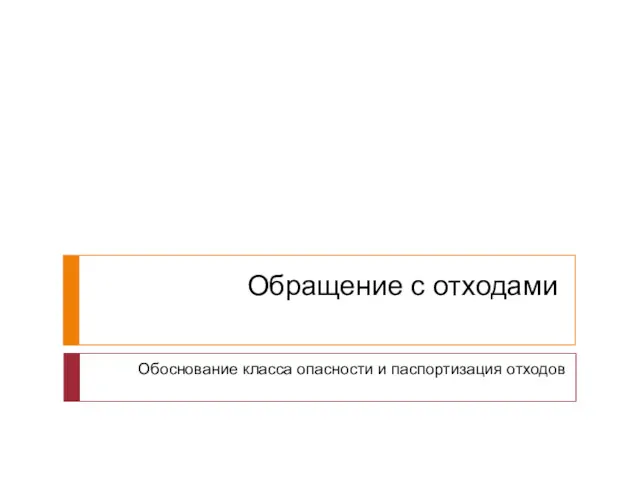 Обращение с отходами
Обращение с отходами УСМ при системах с закладкой при разработке угольных месторождений. Лекция 7
УСМ при системах с закладкой при разработке угольных месторождений. Лекция 7